Adobe Reader: Změna výchozího nastavení přiblížení
V tomto tutoriálu vám ukážeme, jak změnit výchozí nastavení přiblížení v Adobe Reader.
Číst dobrou knihu na konci dne může být pro mnohé relax. Pokud ale nemáte správnou aplikaci na čtení svých oblíbených knih, zážitek ze čtení není tak dobrý, jak by mohl být. Ale když najdete tu správnou aplikaci pro čtení pro Android, je to úplně jiná hra.
Následující čtecí aplikace pro Android jsou k použití zdarma a nabízejí různé možnosti. Některé aplikace věci zjednodušují, zatímco jiné mají mnoho možností, jak si čtení přizpůsobit. Některé budou vyžadovat, abyste si vytvořili účet, ale nikdy nevíte; funkce, kterou nabízí, by mohla stát za proces přihlášení.
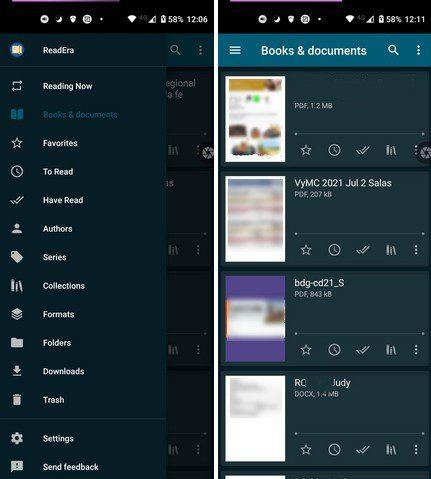
S ReadEra můžete číst knihy v různých formátech. Můžete například číst ve formátech PDF, EPUB, Microsoft Word (DOC, DOCX, RTF), Kindle (MOBI, AZW3), DJVU, FB2, TXT, ODT a CHM. Aplikace dělá skvělou práci při organizování knih podle možností, jako jsou:
Pokud někdy zapomenete, jakou knihu právě čtete, je zde také možnost Okamžité čtení. Pokud čtete více knih, najdete je zde všechny. Klepnutím na tečky můžete provádět věci, jako je řazení podle názvu souboru, formátu souboru, velikosti souboru, času úpravy a času čtení.
Jediným klepnutím v pravém horním rohu můžete přidat záložku a klepnutím na levý horní roh můžete přepnout do tmavého režimu. Abyste mohli aplikaci používat, nemusíte se registrovat a když aplikaci poprvé začnete používat, zobrazí se vám všechny knihy, které máte ve svém zařízení. Můžete dokonce vidět dokumenty, které jste zapomněli mít. Pomocí režimu rozdělené obrazovky také můžete číst dvě knihy ve stejné aplikaci současně.
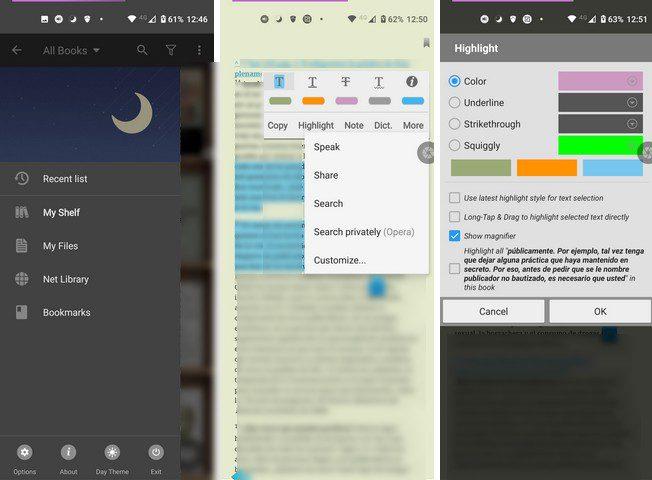
Další oblíbenou aplikací pro čtení knih je Moon Reader . Pokud potřebujete více možností, než nabízí bezplatná verze, můžete vždy vyzkoušet Moon Reader Pro . Aplikace podporuje formáty jako EPUB, PDF, DJVU, AZW3, MOBI, FB2, PRC, CHM, CBZ, CBR, UMD, DOCX, ODT, RTF, TXT, HTML, MD(MarkDown), WEBP, RAR, ZIP nebo OPDS.
Není to Pro , ale stále si můžete užít možnosti, jako je více než
Svou polici si můžete uspořádat podle oblíbených položek, stažení, autorů a značek. Seznam funkcí pokračuje s režimem dvou stránek, 40 podporovanými jazyky a zarovnáním textu do bloku.
Pokud jste ochotni přejít na verzi Pro, můžete si užívat funkce Pro, jako jsou:

Na rozdíl od jiných aplikací, které vám umožňují číst pouze knihu, kterou již máte v zařízení, vám Nook: Read eBooks and Magazines umožňuje to udělat a zakoupit si nové z aplikace. Noviny a časopisy si můžete na 14 dní zdarma vyzkoušet a na jakémkoli zařízení pokračovat tam, kde jste skončili. Pokud jde o materiály ke čtení, budete mít z čeho vybírat.
Přizpůsobte si zážitek ze čtení změnou stylu písma, úpravou jasu a čtením komiksů pomocí Zoom View. Aplikace vám umožňuje dělat další věci, jako je zvýraznění obsahu při čtení, přidávání poznámek, přidávání záložek a organizování sbírek ve vlastních sbírkách.
Aplikaci lze také sdílet s ostatními díky profilům, kde má každý přístup k obsahu, který si stáhl. K dispozici je také rodičovská kontrola a každý pátek si můžete zdarma přečíst e-knihu týdne v aplikacích.
Zakoupený obsah můžete dokonce sdílet s ostatními. Chcete-li aplikaci používat, musíte si vytvořit účet. Pokud si chcete koupit knihu, požádá vás také o informace o vaší kreditní kartě, ale tento krok můžete přeskočit a přidat tyto informace později.
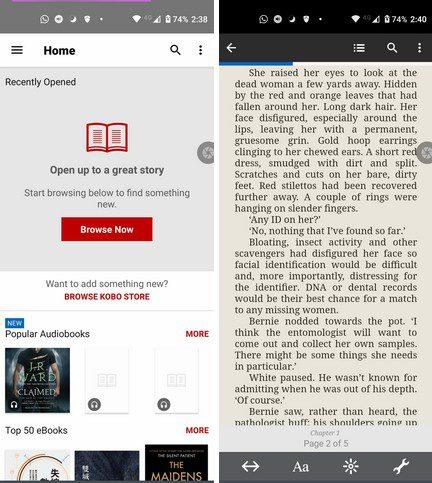
S Kobo si také budete muset vytvořit účet. Přesto se vás nebude ptát na žádné finanční údaje jako předchozí aplikace. Aplikace také nabízí širokou škálu možností čtení. Můžete si také přizpůsobit čtení pomocí možností, jako je noční režim. Audio přehrávač se také snadno používá. Můžete číst v různých jazycích, např.
Aplikace také nabízí různé e-knihy, které si můžete zdarma stáhnout a poté je vidět pěkně a uspořádaně na kartách, jako jsou Kniha, Audioknihy, Autoři a Série.
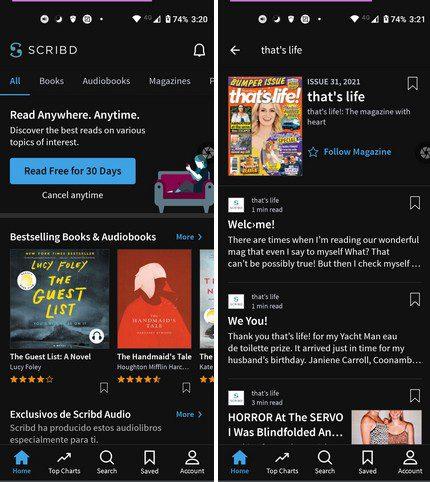
Scribd je další populární aplikace, kterou můžete použít ke čtení svých oblíbených knih. Vyžaduje to, abyste si vytvořili účet, ale kompenzuje to širokou škálou možností čtení. Pro neomezený přístup k obsahu budete také potřebovat předplatné ve výši 8,99 $ měsíčně. Můžete platit pomocí PayPal nebo vaší kreditní kartou.
Budete mít přístup k milionům knih, časopisů, audioknih a hudby. Můžete také změnit rozvržení, fonty atd. Aplikaci si můžete zdarma vyzkoušet po dobu 30 dnů a vyzkoušet, zda je to aplikace, kterou hledáte. Posluchač audioknih má funkce, jako je nastavení rychlosti, časovač vypnutí a offline poslech. Můžete také přidávat poznámky, záložky a volit mezi vertikálním a horizontálním posouváním stránky.
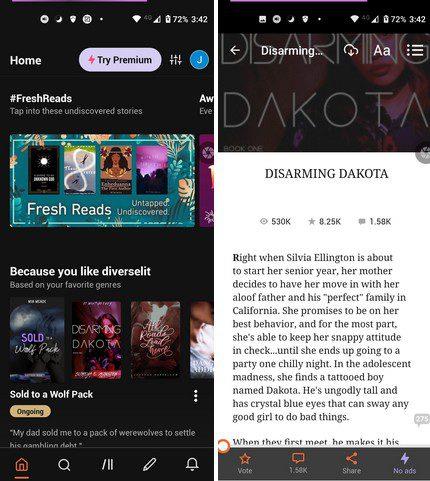
Pokud vás předchozí možnosti nepřesvědčí, možná bude WattPad fungovat s více než 100 miliony stažení. Tato aplikace není jen pro čtenáře, ale i pro spisovatele. Můžete dát svému psaní expozici, kterou potřebuje, aby upoutala pozornost vydavatelů. Čeká na vás také komunita, kde můžete komentovat to, co čtete, a zjistit, co na to říkají ostatní.
Další funkcí, kterou si můžete užít, je upozornění, když je do vaší oblíbené knihy přidána nová kapitola. Tímto způsobem to můžete dohnat, jakmile bude k dispozici.
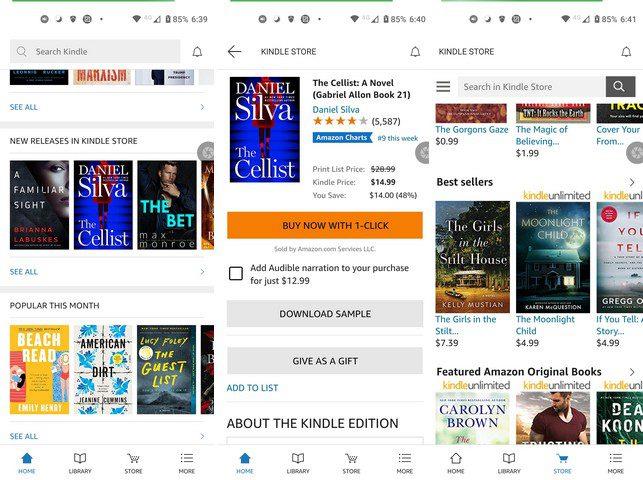
Amazon Kindle je klasika, pokud jde o aplikace elektronických knih pro Android. Můžete se spolehnout na jeden z největších obchodů s elektronickými knihami. Aplikace nabízí bezplatné čtení obsahu a synchronizaci mezi zařízeními. Existuje široká škála funkcí čtení, jako jsou:
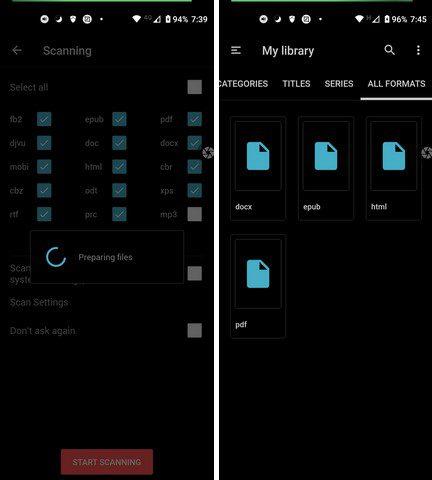
FullReader je aplikace pro čtení knih nebo jiných souborů, které již máte na svém zařízení Android. Nenajdete zde obchod s e-knihami, ale aplikace se snadno používá. Aplikace podporuje formáty jako fb2, ePub, txt, PDF, doc, docx, cbr, cbz, rtf, DjVu, DjV, html, htm, mobi, xps, oxps, odt, rar, zip, 7z, MP3.
Správce souborů aplikace prohledá vaše zařízení a vyhledá podporované soubory a podporuje také cloudové úložiště na Disku Google, Dropbox a One Drive. Můžete se také spolehnout na přizpůsobitelný panel nástrojů, audio přehrávač, vestavěný překladač, tmavý/světlý režim, widgety a zkratky knih. Nezapomeňte také přidat své poznámky a záložky.
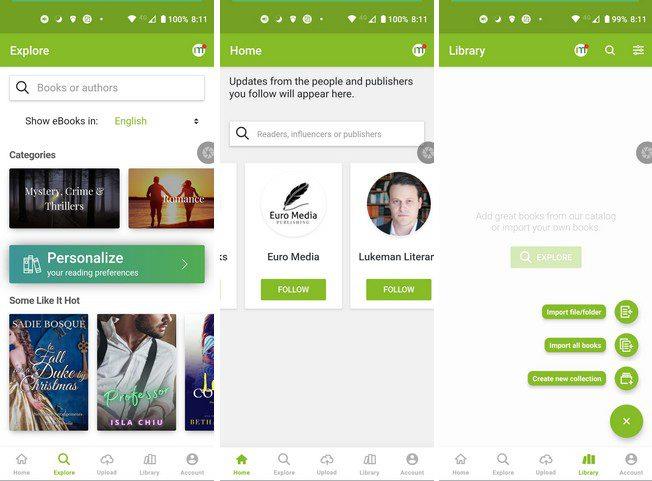
Media365 také nabízí širokou škálu elektronických knih, které si můžete přečíst. Můžete importovat soubory v podporovaných 32 formátech, které zahrnují EPUB a PDF. Můžete také použít funkce, jako jsou animace při listování stránky a funkce k přizpůsobení vašeho zážitku ze čtení.
Můžete například upravit typ písma, velikost textu, režim pohodlí pro oči, tmavý režim a dělat si poznámky/zvýraznění. Budete mít na výběr spoustu nového obsahu, protože aplikace se pravidelně obnovuje novými materiály ke čtení.
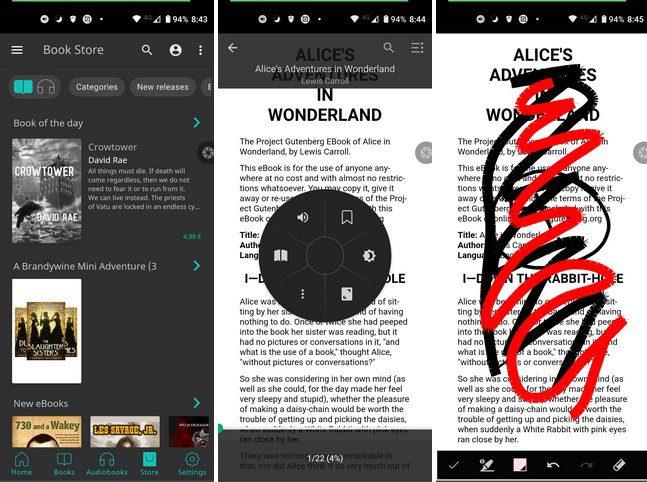
V neposlední řadě máte PocketBook Reader . Aplikace má barevnou postranní nabídku, která vám pomůže udržet vaše e-knihy pěkné a organizované. Svou eKnihu můžete najít podle sbírek, audioknih, knih Google, zakoupených knih, míry přečtení a seznamu přání. Aplikace podporuje celkem 19 formátů a také vám umožní poslouchat vaše knihy.
Nezapomeňte používat vestavěný TTS a používat funkci cloudového úložiště pro Disk Google, Dropbox a Knihy Google. Také, pokud máte E Ink e-reader PocketBook, můžete synchronizovat své účty a knihy pomocí QR kódu. Aplikace má také vestavěný slovník a najde vaše knihy pomocí filtru. K dispozici je také podpora widgetů a můžete také oříznout okraje.
Jak vidíte, pokud jde o výběr aplikace eBook, máte na výběr z několika možností. Vše záleží na tom, jaké funkce aplikace nabízí. S jakou aplikací si myslíte, že začnete? Dejte mi vědět v komentářích níže a nezapomeňte článek sdílet s ostatními na sociálních sítích.
V tomto tutoriálu vám ukážeme, jak změnit výchozí nastavení přiblížení v Adobe Reader.
Ukážeme vám, jak změnit barvu zvýraznění textu a textových polí v Adobe Reader pomocí tohoto krokového tutoriálu.
Vyřešte problém Při otevírání tohoto dokumentu došlo k chybě. Přístup odepřen. chybová zpráva při pokusu o otevření souboru PDF z e-mailového klienta.
Ukážeme vám, jak změnit barvu zvýraznění textu a textových polí v aplikaci Adobe Reader.
V tomto kurzu se dozvíte, jak stáhnout, podepsat a odeslat dokument PDF e-mailem.
Microsoft Internet Explorer může v prohlížeči zobrazit soubory PDF. Pokud chcete, aby se soubory PDF otevíraly v aplikaci Adobe Reader, proveďte změnu pomocí tohoto kurzu.
Otevírejte odkazy na soubory PDF v aplikaci Adobe Reader místo v prohlížeči Google Chrome jednoduchou změnou v nastavení pluginu.
Jak změnit výchozí nastavení přiblížení v aplikaci Adobe Reader.
Čtěte své oblíbené knihy v jedné z těchto funkcí nabitých aplikací pro čtení pro Android. Všechny jsou zdarma k použití s nákupy v aplikaci.
Pokud vaše licence Adobe Acrobat vypršela nebo není aktivována, deaktivujte proces AcroTray ve Správci úloh a aktualizujte aplikaci.
Pomocí těchto tipů se dozvíte, jak chránit soubor PDF heslem.
Skryjte otravné levé podokno v aplikaci Adobe Reader DC navždy, aby se nezobrazovalo v nově otevřených dokumentech.
Po rootnutí telefonu s Androidem máte plný přístup k systému a můžete spouštět mnoho typů aplikací, které vyžadují root přístup.
Tlačítka na vašem telefonu s Androidem neslouží jen k nastavení hlasitosti nebo probuzení obrazovky. S několika jednoduchými úpravami se z nich mohou stát zkratky pro rychlé pořízení fotografie, přeskakování skladeb, spouštění aplikací nebo dokonce aktivaci nouzových funkcí.
Pokud jste si v práci nechali notebook a musíte poslat šéfovi naléhavou zprávu, co byste měli dělat? Použijte svůj chytrý telefon. Ještě sofistikovanější je proměnit telefon v počítač pro snazší multitasking.
Android 16 má widgety pro zamykací obrazovku, které vám umožňují měnit zamykací obrazovku dle libosti, díky čemuž je zamykací obrazovka mnohem užitečnější.
Režim Obraz v obraze v systému Android vám pomůže zmenšit video a sledovat ho v režimu obraz v obraze, takže video budete moci sledovat v jiném rozhraní, abyste mohli dělat i jiné věci.
Úprava videí na Androidu bude snadná díky nejlepším aplikacím a softwaru pro úpravu videa, které uvádíme v tomto článku. Ujistěte se, že budete mít krásné, kouzelné a elegantní fotografie, které můžete sdílet s přáteli na Facebooku nebo Instagramu.
Android Debug Bridge (ADB) je výkonný a všestranný nástroj, který vám umožňuje dělat mnoho věcí, jako je vyhledávání protokolů, instalace a odinstalace aplikací, přenos souborů, rootování a flashování vlastních ROM, vytváření záloh zařízení.
S aplikacemi s automatickým klikáním. Při hraní her, používání aplikací nebo úkolů dostupných na zařízení nebudete muset dělat mnoho.
I když neexistuje žádné magické řešení, malé změny ve způsobu nabíjení, používání a skladování zařízení mohou výrazně zpomalit opotřebení baterie.
Telefon, který si mnoho lidí v současnosti oblíbilo, je OnePlus 13, protože kromě špičkového hardwaru disponuje také funkcí, která existuje již desítky let: infračerveným senzorem (IR Blaster).


















